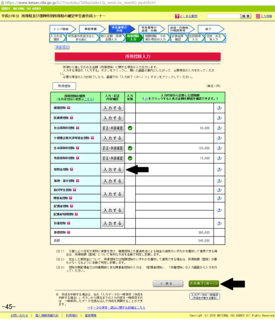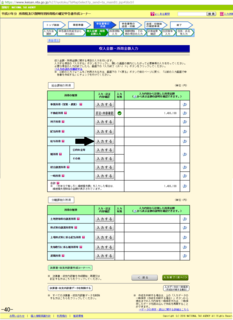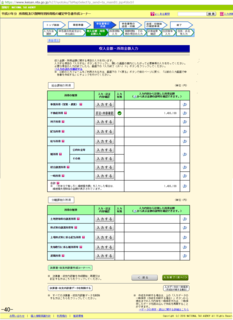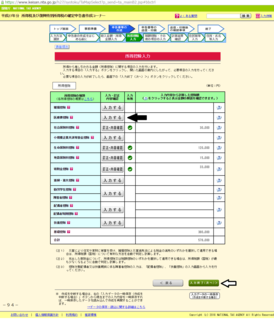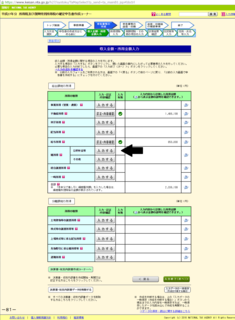2016年06月08日
123.収支内訳書・入力終了 −29,37−
123.収支内訳書・入力終了 へ −29,37−
0.帳票選択(収支内訳一覧表)になります
1.入力した「収支内訳書(不動産所得用)」の計算内容が表示されています
・内容を編集したい時は 「編集」 をクリック
・内容を削除したい時は 「削除」 をクリック し進んでください
2.・別の収支内訳書を作成するときはここで選択肢して進んでください
・今回は(不動産所得)だけなので次へ進みます
3.「収支内訳書」の入力が終了したら
・「入力終了(次へ)」 をクリック
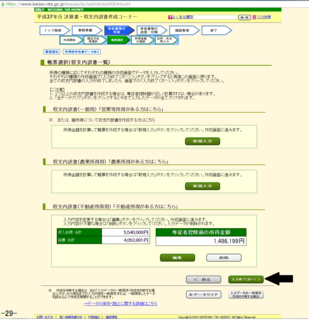
4.所得金額の確認 画面
・「収支内訳書」で入力した金額を基に計算した「所得金額」等が表示される
・「次へ>」 をクリック
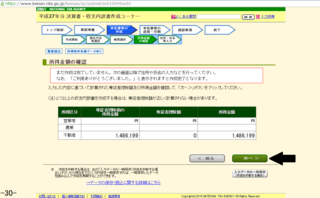
5.住所・氏名等の入力 −31−
・1.納税地:「住所」 をクリック
・【住所情報】 を入力
・8.提出先税務署名 を入力
・9.10.に氏名 を入力
・11.整理番号 を入力 *必要な方のみ
・12.提出年月日 を入力 *予定日でいいのでは?
・1.職種又は職業 を入力
・「申告書等作成終了 次へ」 をクリック
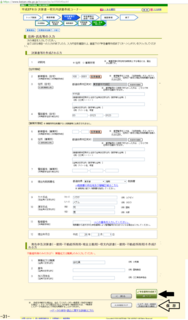
6.決算書・収支内訳書の印刷 −32−
・印刷します
・「提出用」「控用」両方ともチェックが入っているのを
確認してください
・「帳票表示・印刷」 をクリック
・印刷が終了したら
・「印刷終了 次へ」 をクリック
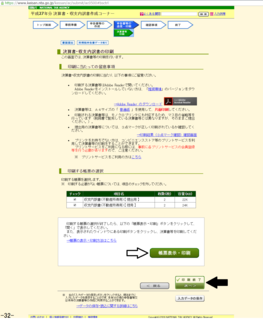
6−1.収支内訳表・印刷物の確認 −66,67−
・ここで印刷する帳票を表示します
・この画面から戻るときはブラウザの「戻る」を使ってください
⇒ 1231.収支内訳表・印刷物の確認 へ −66,67−
7.確認MSG −33−
・「OK」 をクリック
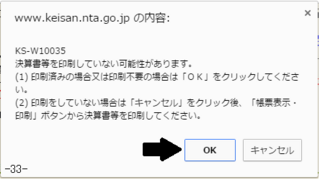
8.作成後の確認事項 −34−
・特にする事ないので「確認終了 次へ>」 をクリック

9.決算書・収支内訳書作成コーナーの終了(印刷) −35−
・「決算書・収支内訳書」の作成が終了しました
・安全の為「保存」をしたい方は
・「入力データの保存」 をクリック
⇒ 12239.入力データの一次保存 へ −28−
*この画面から戻る時は、ブラウザの「戻る←」を使って戻ってください
・「引き続き所得税の確定申告紙を作成」の
・「所得税の確定申告書 作成開始」 をクリック
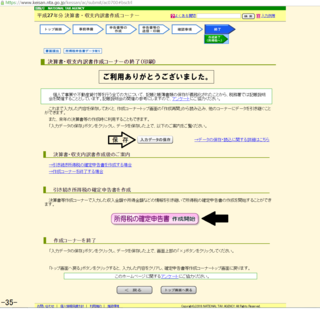
10.確認MSG
・「OK」 をクリック
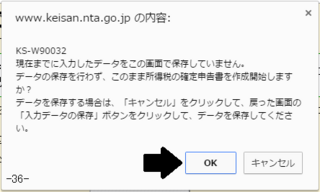
11.引継ぎ情報の確認 画面になる −37−

⇒ 124.引継ぎ情報・申告書(前処理) へ −37.38−
0.帳票選択(収支内訳一覧表)になります
1.入力した「収支内訳書(不動産所得用)」の計算内容が表示されています
・内容を編集したい時は 「編集」 をクリック
・内容を削除したい時は 「削除」 をクリック し進んでください
2.・別の収支内訳書を作成するときはここで選択肢して進んでください
・今回は(不動産所得)だけなので次へ進みます
3.「収支内訳書」の入力が終了したら
・「入力終了(次へ)」 をクリック
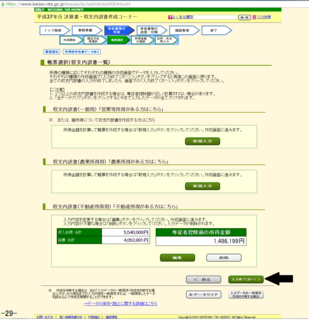
4.所得金額の確認 画面
・「収支内訳書」で入力した金額を基に計算した「所得金額」等が表示される
・「次へ>」 をクリック
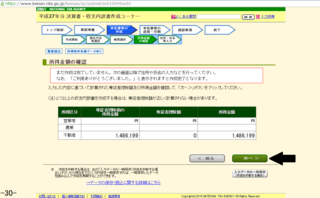
5.住所・氏名等の入力 −31−
・1.納税地:「住所」 をクリック
・【住所情報】 を入力
・8.提出先税務署名 を入力
・9.10.に氏名 を入力
・11.整理番号 を入力 *必要な方のみ
・12.提出年月日 を入力 *予定日でいいのでは?
・1.職種又は職業 を入力
・「申告書等作成終了 次へ」 をクリック
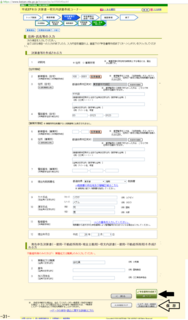
6.決算書・収支内訳書の印刷 −32−
・印刷します
・「提出用」「控用」両方ともチェックが入っているのを
確認してください
・「帳票表示・印刷」 をクリック
・印刷が終了したら
・「印刷終了 次へ」 をクリック
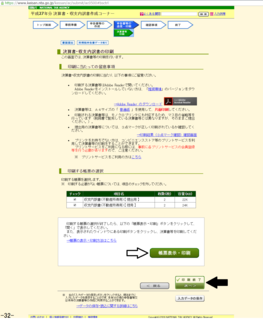
6−1.収支内訳表・印刷物の確認 −66,67−
・ここで印刷する帳票を表示します
・この画面から戻るときはブラウザの「戻る」を使ってください
⇒ 1231.収支内訳表・印刷物の確認 へ −66,67−
7.確認MSG −33−
・「OK」 をクリック
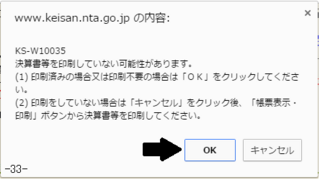
8.作成後の確認事項 −34−
・特にする事ないので「確認終了 次へ>」 をクリック

9.決算書・収支内訳書作成コーナーの終了(印刷) −35−
・「決算書・収支内訳書」の作成が終了しました
・安全の為「保存」をしたい方は
・「入力データの保存」 をクリック
⇒ 12239.入力データの一次保存 へ −28−
*この画面から戻る時は、ブラウザの「戻る←」を使って戻ってください
・「引き続き所得税の確定申告紙を作成」の
・「所得税の確定申告書 作成開始」 をクリック
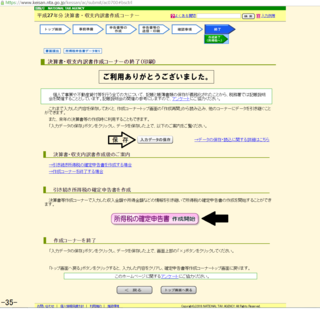
10.確認MSG
・「OK」 をクリック
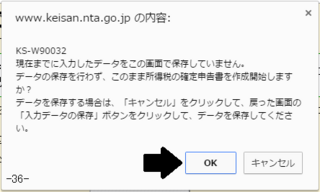
11.引継ぎ情報の確認 画面になる −37−

⇒ 124.引継ぎ情報・申告書(前処理) へ −37.38−
この記事へのコメント
コメントを書く
この記事へのトラックバックURL
https://fanblogs.jp/tb/5139968
※ブログオーナーが承認したトラックバックのみ表示されます。
この記事へのトラックバック